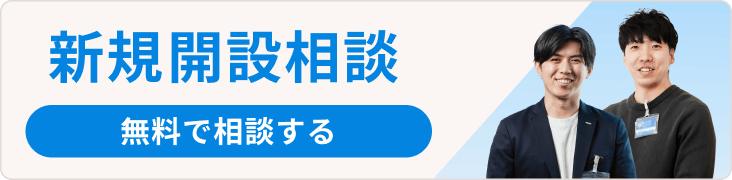カラーミーショップのフリープラン開店手順ガイド【作り方STEP1】
目次
1.はじめに
このガイドでは、ネットショップをオープンするための開店手順をご紹介いたします。
カラーミーショップのフリープランでは、決済申込を行っていただくことで、クレジットカード決済やAmazon Payなどの決済を利用することができます(各決済の月額固定費が無料で利用できます)。決済はGMOイプシロンという弊社のグループ会社への申込が必要となります。
このガイドでは、上記の初期設定方法に加え、よりショップを作りこんでいく方法やショップ運営を始めていくための準備作業をご紹介いたします。
2.カラーミーショップに申し込みをしよう
カラーミーショップを使ってネットショップを作るためには、プランの選択やショップのURL(インターネット上の住所のようなもの)を決める必要があります。
(1)プランを選ぼう
カラーミーショップには、フリープランとレギュラープランという2種類の契約プランがあります。フリープランは月額利用料が無料、レギュラープランは月額利用料が発生しますが、フリープランよりも多くの機能が利用可能です。本ガイドはフリープラン向けのものなので、以下フリープランを選択して進める手順をご紹介します。

▼料金・機能比較表はこちら▼
https://shop-pro.jp/pricing
(2)メールアドレスを入力する
フリープランを選んだら、今後ネットショップで使っていくメールアドレスを入力します。携帯電話のメールアドレスは登録できないため、携帯電話以外のメールアドレスを入力しましょう。こちらのメールアドレスはショップページに表示しませんので非公開扱いとなります。
(3)ショップのURLを決める
ショップURLは、4~15文字以内の半角英数字で設定できます。このショップURLは一度設定してしまうと、後から変更することができないので、紙などに書き出して確定した半角英数字を入力しましょう。
・ショップ名が事前に決まっているなら、ショップ名を半角英数字で設定
・お客様が入力がしやすい半角英数字を選ぶ
(例)パンと日用品のお店わざわざ様のショップurl:https:wazawaza.shop-pro.jp
(4)パスワードを設定する
続いて、パスワードを設定します。8文字以上の半角英数記号で設定をしてください。このパスワードは、ネットショップを作るためのカラーミーショップ管理画面にログインするときに利用します。忘れずに覚えておきましょう。
(5)担当者氏名を入力する
ご自身の氏名を入力します。この氏名はネットショップのページには表示はしません。

3.管理画面を確認しよう
カラーミーショップへの申込が完了すると、管理画面にログインすることができます。まずは3つの基本設定を行い、ショップの開店準備を進めていきましょう。

4.基本設定をしよう
はじめてカラーミーショップの管理画面にログインすると、以下のような3つの基本項目設定のご案内が表示されます。
1.ショップ情報の設定
2.商品の登録
3.決済の利用申請
それぞれの詳細な設定方法については、以下よりご案内いたします。
さっそく【はじめる】のボタンを押して、「1.ショップ情報の設定」の設定をしましょう。

5.ショップ情報の設定をしよう
(1)基本情報を入力する
ショップ情報の設定をクリックすると以下のような画面になります。
こちらは特定商取引法に表記する情報を入力する画面になります。

特定商取引法に表示する情報は、ネットショップを運営する方は必ず設定をしなければならないものです。
そのショップで購入をした消費者を守るためのものなので、それぞれの項目を入力しましょう。
①販売業者を入力します。
・個人運営の場合は個人名
・法人運営の場合は法人名
②運営統括責任者名を入力します。
・個人運営の場合は個人名
・法人運営の場合は代表者名
③郵便番号を入力します。
④住所を入力します。
ただし、フリープランをご利用の個人または個人事業主の方に限り、個人情報を保護する目的から、住所や電話番号を非公開にして、代わりにGMOペパボの情報を表示できるようになりました。

上記の項目で「住所」「電話番号」の欄に、まずはショップかショップオーナーさまご自身の住所・電話番号を入力してください。
入力後、チェックボックスにチェックを入れることで、GMOペパボ株式会社の住所・電話番号が自動でショップ上に表示されるようになります。
「住所」「電話番号」の欄には、GMOペパボ株式会社の住所・電話番号を入力しないようお気を付けください。
なお、非公開設定を利用する詳しい条件などにつきましては、こちらのマニュアルをご参照ください。
また、特定商取引法についてより理解したい場合はこちらの記事をご覧ください。
(2)商品についてを入力する
続いて商品を販売時の説明や商品購入の申込受付から商品発送、返品について、自分のショップでどのように運用するのかを明記します。ただしカラーミーショップでは初期段階で定型文がすでに入力されております。お店の状況に応じて追記するかいなかをご判断いただき、ご入力ください。
※動画・音楽データ、電子チケットなどコンテンツ商材(発送しない商品)の場合、適宜文章の修正が必要です。

①商品代金以外の料金説明を入力する
商品代金以外の料金の説明を入力します。商品代金以外にお客様が負担する代金として、配送料や代引き手数料・振込手数料などがありますが、これらを請求する場合はその旨を明記します。「詳細な入力例」をクリックすると以下の図のように例文が表示されますので、参考にご利用ください。

②申込有効期限を入力する
「▼申込有効期限、不良品、販売数量、引渡し時期」をクリックすると、申込有効期限、不良品、販売数量、引渡し時期の追記・修正ができるようになります。これらの項目も「商品代金以外の料金説明」と同じように定型文がすでに入力されていますので、必要な記載がありましたら追記・修正をしてください。

(3)お支払い・返品についてを入力する
①お支払方法
お支払方法を入力します。決済を申請し利用できる決済が確定したら、クレジットカードやAmazon Payなど利用できる決済を明記します。
「▼支払い期限、返品期限、返品送料」をクリックすると、支払期限、返品期限、返品送料の追記・修正ができるようになります。これらの項目も定型文がすでに入力されていますので、必要な記載がありましたら追記・修正をしてください。※動画・音楽データ、電子チケットなどコンテンツ商材(発送しない商品)の場合、適宜文章の修正が必要です。

(4)お店についてを入力する
ネットショップで販売する商材によって、資格・免許が必要なものがあります。古物・酒類・コンタクトの取り扱いがある場合は免許・資格を記載する必要があります(決済申請において必要になります)。続いて、屋号またはサービス名、電話番号、公開メールアドレス、ホームページアドレスを入力します。

以上でショップ情報の設定は完了です。
6.商品の登録をしよう
ネットショップで販売したい商品を一つ登録をします。この商品登録は決済申請をするために必要なので、ショップ情報の設定が完了したら1商品登録しておきましょう。
※主力商品が複数ある場合は、ジャンルごとに1商品ずつ登録しましょう(決済審査の際に必要になります)。
(例)アパレルと食品を販売する場合、アパレルの商品と食品の商品をそれぞれ登録しましょう。
また商品登録をする際、何を登録すればよいかわからない場合は、必須マークがついている「商品名」「販売価格」「商品画像」「商品説明」を登録しましょう。
(1)商品名を入力する
販売したい商品名を入力します。その際、商品名だけではなくアピールしたいメリットがあれば、同時に記載するのがおすすめです。例)送料無料、国産、販売個数NO1、人気NO1など
(2)販売価格を入力する
商品の価格を入力します。総額での表示形式になります。(※消費税額を含めた価格(税込価格)を表示義務があるため)。
(3)商品画像を入力する
販売したい商品の画像を登録します。4枚まで登録可能です。
(4)商品説明を登録する
販売したい商品についての基本情報やアピールしたい点を入力します。食品であれば、原材料名、内容量、サイズ、アレルギー、賞味期限といった基本情報や累計1000個販売!、リピート率当店NO1などのアピールしたい点を入力します。
※在庫数の設定箇所で「在庫管理する」を選択した場合、決済の利用申請時には最低一つの在庫を1以上にする必要があります。(主力商品が複数ある場合は、ジャンルにごとに最低一つの在庫を1以上にする必要があります)

上記の入力が完了したら、保存をクリックして商品登録は完了です。
①商品画像のポイント
ネットショップは商品画像が多いほど、消費者の商品購入イメージが湧きやすくなります。商品を正面から撮影した画像だけではなく、
- ・実際に商品を使用している画像
- ・小物と一緒に撮影してサイズ感が伝わりやすい画像
- ・商品の中身の画像
などの商品画像を登録しましょう。
②商材別の商品説明文のポイント
・原材料名・内容量・型番・サイズ・アレルギー・賞味期限
・「開封後は冷蔵庫にて保存し、お早めにお使いください」などの注意書き<ファッションの場合>
・素材・サイズ:肩幅 cm / バスト cm / 着丈 cm / ウエスト cm / ヒップ cm / 裾周り cm
・型番・生産国・モデル身長・生地の透け感:あり/なし
・裏地:あり/なし
・「初回洗濯やクリーニングの際、色落ちしますので他の物と分けて単独で洗って下さい」などの注意書き<雑貨の場合>
・大きさ・素材・容量・型番
・特記事項:電子レンジ/食洗機 不可
<アクセサリーの場合>
・素材・サイズ:本体:約 XX ×XX mm
・重さ・石言葉・生産国
7.決済の利用申請をしよう
ショップ情報設定と商品登録が完了したら、自分のショップに導入する決済の利用申請を行います。決済サービスの契約は、ショップオーナーさまと決済代行会社 GMOイプシロン(GMOグループ企業)との間で取り交わされます。審査をスムーズに進めるために下記のポイントに注意しながら入力しましょう。

(1)決済の利用申請時のポイント
①販売形態
商品登録の内容と一致している必要があります。
②ショップ名
特定商取引法に基づく表記に記載されている「屋号またはサービス名」を20文字以内で入力します。
20字に収まらない場合は、途中で切ってしまうか、短く修正しても問題ありません。
③取扱商品、主力商品のジャンル
商品登録の内容と一致している必要があります。
(2)カラーミーショップ(フリープラン)で利用できる決済一覧
【法人の場合】

【個人の場合】

デジタルコンテンツ(音楽、電子チケット、写真など、発送しない商品)を販売する場合
法人、個人ともにGMO後払いの利用が不可となります。
(3)決済審査から利用開始までの流れ
決済利用の申請後、審査が完了したものから順次、GMOイプシロンから審査完了連絡が入ります。決済の種類によっては、本人確認書類の提出後に審査開始するものもあります。

(4)審査中によくある疑問
疑問①:何通も一次審査完了連絡が入るけど、どういうことなの?
GMOイプシロンでは審査が完了した決済ごとに審査完了の連絡をしております。そのため、複数の審査完了メールが送られてきますが、1つ1つ決済の種類は異なります。またGMO後払いやコンビニ払いについては、本人確認書類の提出後に審査開始となりますので、ご注意ください。
疑問②本人確認書類の提出が遅れているけど大丈夫?
審査が完了した決済を利用開始するには、本人確認書類の提出が必要です。提出期限を過ぎた場合は、連絡があったメールの問い合わせ先に状況ご連絡をお願いいたします。
基本設定を完了したら、次はショップデザインやショップロゴを作っていきましょう
この記事では【STEP1】としてフリープランの申し込みから、ショップの基本設定までを解説いたしました。
次は【STEP2】としてショップデザインの編集やロゴの設定などを行っていきましょう。